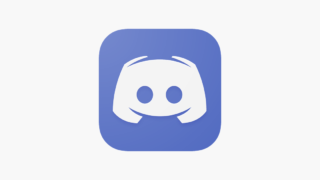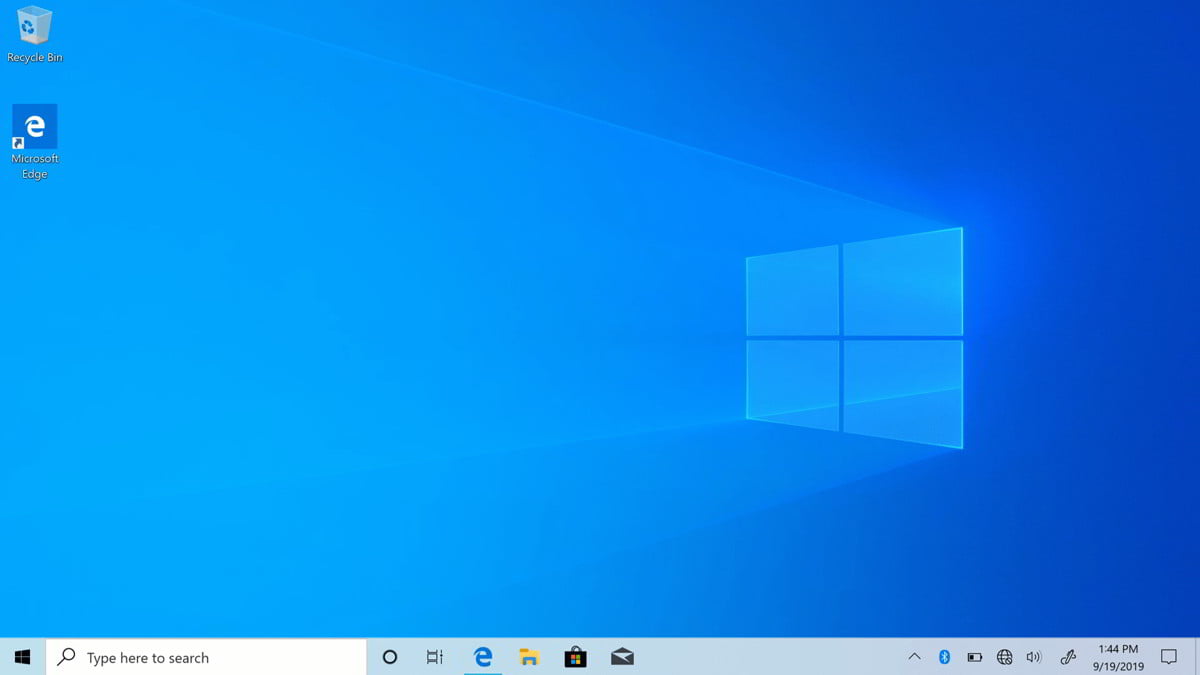
Cómo hacer una instalación limpia de Windows 10 manteniendo la licencia activada

Reinstalar Windows 10 de una forma convencional, es algo poco práctico para muchos usuarios, ya que no disponen de los conocimientos necesarios para volver activar Windows y configurarlo de la forma más adecuada para ello. En este artículo te explicamos cómo puedes hacer una instalación limpia Windows 10, manteniendo tu licencia del sistema operativo, para que no tengas que volver a activarlo.
Windows 10 viene con una herramienta bastante completa. que nos permite solucionar muchos de los problemas que se presentan con bastante frecuencia. Esta herramienta nos permite restaurar Windows 10 a una versión anterior en el tiempo, así como hacer una reinstalación del sistema operativo desde cero, pero manteniendo la licencia.
Esto último es algo muy importante para los usuarios poco experimentados, y es que les permitiera volver a disfrutar de un sistema operativo totalmente fresco y en perfecto funcionamiento, sin necesidad de activarlo manualmente.
Reinstala Windows 10 de forma limpia sin perder la licencia
Tras esta introducción ya podemos empezar con nuestro tutorial para instalar Windows 10 de forma limpia pero manteniendo la licencia del sistema operativo activada.
El primer paso que necesitamos hacer es acceder a la aplicación de configuración de Windows 10. Puedes hacerlo de una forma muy sencilla, haciendo click en el icono del engranaje que aparece dentro del menú Inicio. Es algo muy sencillo pero os dejamos una imagen para que nadie tenga ningún problema para encontrar esta opción.

Una vez abierta la aplicación de configuración de Windows 10, existen varias formas de llegar a la herramienta de reinstalacion del sistema operativo. Nuestra forma favorita, es escribir la palabra restablecer en el buscador, que aparece en la parte superior de la interfaz. De esta forma te aparecerá inmediatamente la opción para restablecer tu equipo.

Ahora te aparecerá una nueva ventana en la que se muestran varias opciones. La que nos interesa en este caso es la que está situado más abajo. Tendrás que hacer click en la opción que dice “Más información sobre cómo empezar de cero con una instalación limpia de Windows”.

Con ello se abrirá una pequeña ventana azul en la que se nos preguntará si estamos seguros de querer cambiar de aplicación, solo tenemos que hacer clic en “Sí”.
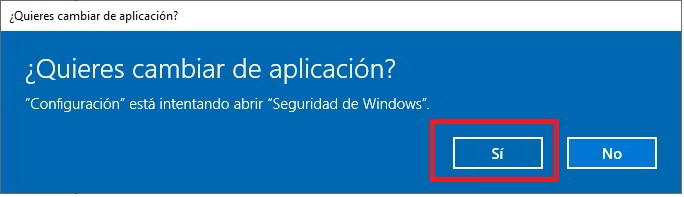
Tras hacer clic en “Sí”, se abrirá una ventana que nos permitirá comenzar de cero con la instalación de nuestro sistema operativo Windows 10.
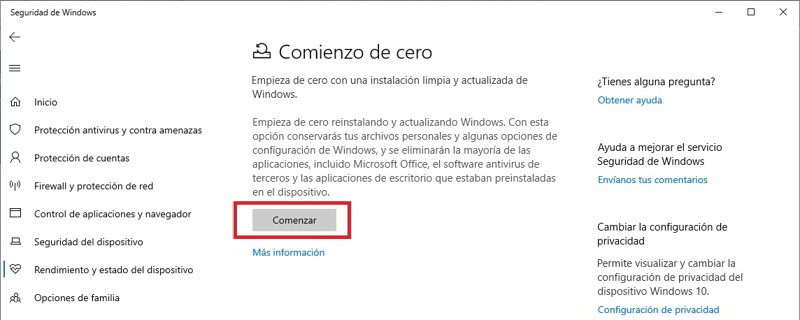
Sin embargo, todos tus archivos personales se conservan intactos, de forma que seguirán estando exactamente en el mismo lugar en el que los tenés ahora mismo. Esto es otra gran ventaja que tiene usar esta herramienta para instalar Windows 10, ya que no tendremos la necesidad de hacer una copia de seguridad de todos nuestros archivos valiosos porque no los perderemos con el proceso.
De todas formas, siempre puedes hacer una copia de seguridad de tus documentos más importantes, para evitar cualquier riesgo de pérdida durante el proceso de reinstalación de Windows 10.
Una vez que estés preparado para reinstalar Windows 10, tan solo tenés que hacer clic en el botón “Comenzar” y el proceso empezará de inmediato. La duración de este proceso es algo muy variable, que depende mucho de la cantidad de programas que tuvieras instalados en tu computadora.
Así de sencillo es reinstalar Windows 10 manteniendo la licencia activada. Esperamos que este tutorial te resulta de mucha utilidad. Recuerda que puedes compartirlo en las redes sociales para ayudarnos a llegar a más usuarios que lo necesitan.
Otras noticias sobre… Windows 10
Publicado en TuExperto el 2019-11-12 16:00:25
Autor: Juan Gomar
Visite el articulo en origen aqui